Miért nem találja az Overwatch csúcspontjait, és hogyan rögzíthet kiváló minőségű videókat?
Hová mentik az Overwatch csúcspontjait? Ha már rögzített játékvideókat az Overwatchon belül, akkor nehéz lehet megtalálni a fájlokat Windows vagy Mac számítógépen. Ahhoz, hogy az Overwatch legfontosabb eseményeit egyszerűen megoszthasd a közösségi oldalakkal, a játékmeneti videók eredeti minőségben történő rögzítése a kötelező készségek része. A felvételi fájlokat kezelje és professzionális videószerkesztőkkel szerkessze. Itt található egy útmutató az Overwatch csúcspontjainak rögzítéséről, az Overwatch csúcspontjainak mentéséről, valamint hasznos tippek a kapcsolódó témához. Csak olvassa el a cikket, hogy hasznos információkat találjon.
Útmutató lista
Fénypontok rögzítése az Overwatchban PC-n/Mac-en Hol takaríthatnak meg az Overwatch csúcspontjai? Az Overwatch csúcspontjainak rögzítése korlátozás nélkül GYIK az Overwatch csúcspontjainak rögzítésérőlFénypontok rögzítése az Overwatchban PC-n/Mac-en
Hová tűnnek az Overwatch csúcspontjai? Mivel az Overwatch kiemelések nem mentődnek automatikusan a számítógépére, ez az oka annak, hogy nem találja őket. Függetlenül attól, hogy nem mentette-e el a kiemeléseket, vagy nem találja a rögzített csúcspontokat, csak kövesse az alábbi lépéseket az Overwatch csúcspontjainak rögzítéséhez és megkereséséhez.
Fénypontok rögzítése az Overwatchban PC-n
1. lépés.Lépjen a „Vezérlő” menübe, és kattintson a „Kiemelések rögzítése” gombra a menü alsó részén. Ezt követően módosíthatja a csúcspontok rögzítésének gyorsbillentyűit. Alapértelmezés szerint a billentyűzet "F9" billentyűjének megnyomásával rögzítheti a kiemeléseket egy 12 másodperces klipben.
2. lépés.A képernyő bal oldalán megjelenik egy értesítés, amely azt jelzi, hogy elkezdte rögzíteni az Overwatch csúcspontjait. Lépjen az "Overwatch Highlights" menübe, és válassza ki a "Today's Top 5" vagy a "Recently Captured" opciót.
3. lépésHa egy rögzített kiemelést szeretne letölteni, kattintson a jobb gombbal a kiválasztott tartalomra. A letöltés előtt megadhatja a videó nevét és beállíthatja a paramétereit. Ezután kattintson a "Mentés" gombra a kiválasztott kiemelések letöltéséhez.
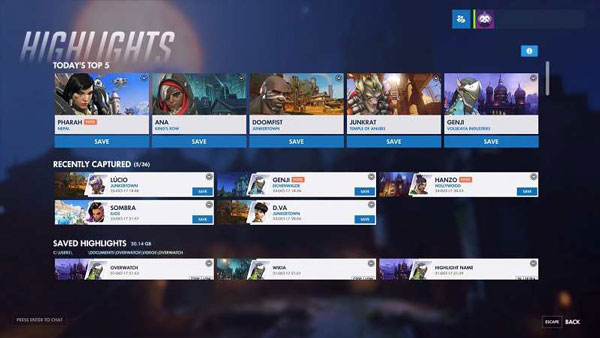
Fénypontok rögzítése a Mac Overwatch alkalmazásban
1. lépés.Győződjön meg arról, hogy csatlakoztatott hangszórót a hangrögzítéshez. Ezután megnyithatja és elkezdheti játszani az Overwatch-ot. Nyomja meg a "Command + Shift + 5" billentyűket a Mojave képernyőrögzítés megnyitásához és a rögzítés megkezdéséhez.
2. lépés.Válassza ki a videofelvétel ikont, és kattintson az "Overwatch" fülre. Miután megörökítette az Overwatch legfontosabb eseményeit Macen. A rögzített kiemeléseket a belső tárhelyre mentheti, mire leállítja a lejátszást vagy a felvételt.
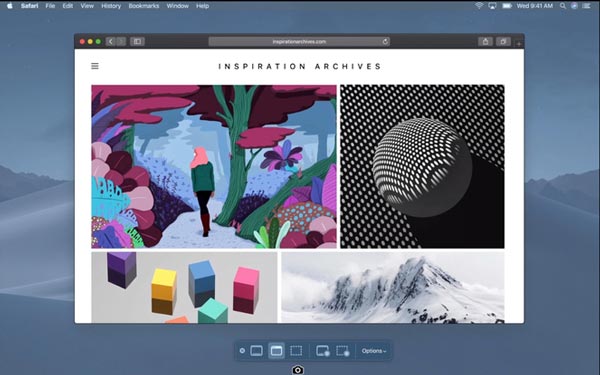
Hol takaríthatnak meg az Overwatch csúcspontjai?
Ahogy fentebb említettük, a rögzített Overwatch Highlights-jait az „Overwatch” mappában találhatja meg. Ilyenkor az Overwatch beépített eszközeit használod. A helyi lemezen megtalálja a "Dokumentum" mappát, amelyben az Overwatch mappa található, és amely MP4 formátumban van mentve.
Ha már átvitte a rögzített Overwatch Highlights-ot a számítógépére, itt található a videók ellenőrzésének részletes folyamata. Ha egy másik helyre szeretné menteni Overwatch-fénypontjait, kövesse az alábbi lépéseket.
1. lépés.Zárd be az Overwatch Gameplay videódat. Lépjen a keresőmezőbe, írja be az "%Documents%" kifejezést, majd kattintson az "Enter" gombra.
2. lépés.Menjen a „DocumentsOverwatchSettings” mappába a „Setting-v0.ini” fájl megkereséséhez. Ezt követően megnyithatja és szerkesztheti a fájlt egy szövegszerkesztővel.
3. lépésKeresse meg a "MovieExport" elemet a fájlban, és manuálisan adja hozzá a dokumentumhoz. Egy másik sorba be kell írnia a „VideoPath=”''” kódot.
4. lépés.Ebben a folyamatban a mappa nevének idézőjelek közé írásával kiválaszthatja az új helyet az Overwatch-fénypontok mentéséhez.
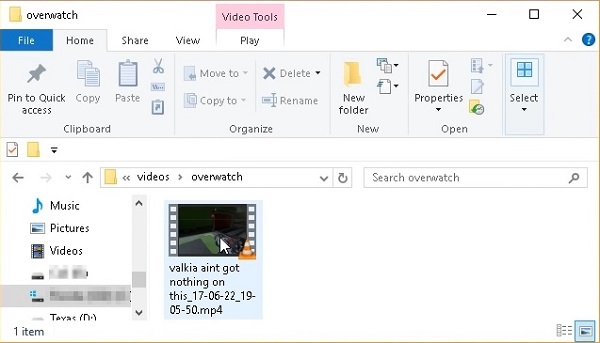
Az Overwatch csúcspontjainak rögzítése korlátozás nélkül
Hogyan rögzítheted az Overwatch és a Highlights teljes munkamenetét korlátozás nélkül? Akár kiváló minőségben kell rögzítenie az Overwatch csúcspontjait, akár egyszerűen kezelnie kell a videókat, AnyRec Screen Recorder a minden az egyben játékmenet-rögzítő, amelyet figyelembe vehet. Ezenkívül megjegyzéseket is hozzáadhat, levághatja a videókat, javíthatja az audiofájlokat, kezelheti a videókat, és megoszthatja a fájlokat a közösségi média webhelyein.

Rögzítse az Overwatch csúcspontjait és az egész munkamenetet időkorlátozás nélkül
Módosítsa a videokodeket, az audiokodeket, a képkockasebességet, a mintavételezési sebességet és más beállításokat
Speciális szerkesztési és jegyzetelési funkciókat biztosít az Overwatch csúcspontjainak csiszolásához
Mentse el a felvételeket a számítógépére, vagy ossza meg őket közösségi oldalakon
100% Biztonságos
100% Biztonságos
1. lépés.Az AnyRec Screen Recorder telepítése után elindíthatja a programot, és kattintson a "Game Recorder" gombra. Győződjön meg arról, hogy a játék már elindult a számítógépén, majd kattintson a lefelé mutató nyílra, és válassza az "Overwatch" ablakot.

2. lépés.Ezt követően engedélyezheti a „Rendszerhang” opciót az audiofájlok rögzítéséhez a játékmeneten belül. Ezenkívül engedélyezheti a "Mikrofon" és a "Webkamera" opciót, hogy a játékmenet kommentárját hozzáadhassa az Overwatch legfontosabb eseményeihez.

3. lépésMiután elindítottad a játékot, kattints a "REC" gombra az Overwatch csúcspontjainak rögzítéséhez. A rögzítési folyamat során vízjeleket, megjegyzéseket, vonalakat, alakzatokat is hozzáadhat, és még néhány pillanatfelvételt is készíthet az Ön igényei szerint.
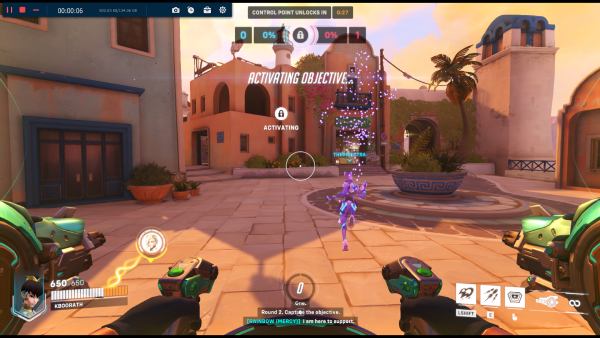
4. lépés.Kattintson a "Stop" gombra, hogy elmentse az Overwatch kiemeléseit a számítógépére. A beépített módszertől eltérően egyszerűen kattintson a „Rögzítési előzmények” elemre, hogy az Overwatch csúcspontjainak helyére lépjen, és kezelje a videókat a játék képernyő felvevő.
GYIK az Overwatch csúcspontjainak rögzítéséről
-
Van mód arra, hogy megosszam az Overwatch csúcspontjaimet?
A legfontosabb eseményeket megoszthatod valakivel, aki szerepel a barátlistádon a játékban. Ha azonban meg szeretné osztani felvételeit más közösségi hálózatokkal, akkor tudnia kell, hol vannak a mentett Overwatch kiemelések a számítógépen.
-
Hogyan lehet megváltoztatni az Overwatch csúcsfényeinek felvételének felbontását?
Lépjen a program "Record Highlight" ablakába, ahol a rögzített Overwatch kiemelések letöltése előtt módosíthatja a felbontás változásait. Ezen túlmenően ezen az ablakon a videó minőségét és a képkockasebességet is beállíthatja saját ízlése szerint.
-
Miért nem találom az Overwatch kiemeléseit, amikor újra bejelentkezek?
Amikor ki szeretne jelentkezni, győződjön meg arról, hogy előzőleg letöltötte a rögzített Overwatch kiemeléseket. Mert az Overwatch automatikusan törli a rögzített csúcspontokat, miután kijelentkeztél.
Következtetés
A cikk megosztja az Overwatch csúcspontjainak rögzítésének módszereit és a videók megtalálását. Le is töltheti a felvételt, keresse meg a helyváltoztatás módját. Kényelmes, hogy az Overwatch rendelkezik saját rögzítőjével, hogy a játékostársaiddal a legjobb pillanatban töltsd a játékot. De ha kiváló minőségű videókat kell rögzítenie és kezelnie kell a felvételeket, az AnyRec Screen Recorder a legjobb alternatíva az Overwatch és más eszközök rögzítésére. játékmeneti videók streamelése. Csak töltse le az ingyenes próbaverziót, hogy kiváló felvételt készítsen.
